Boonthawee Tangsoonthornthum
InfoPath Form ฉันยังคงอยู่ ตอนที่ 1
สวัสดีครับวันนี้มาพบกันต่อในบทความการใช้งาน SharePoint Online กับผม SharePoint Guru Thailand กันต่อครับ ที่เกริ่นหัวข้อไว้เกี่ยวกับตัวโปรแกรม InfoPath Form นั้นเนื่องจากหลายคนมีความเข้าใจที่คลาดเคลื่อนว่า Microsoft จะไม่มีการ Support InfoPath Form แล้วโดยมองจากปัจจุบัน เราได้ใช้งาน SharePoint 2016 รวมถึง ในชุดโปรแกรม Microsoft Office 2016 และ Office 365 Pro Plus ที่ไม่มี InfoPath Form Designer มาด้วยโดยถ้าจะใช้งาน InfoPath Form Designer เราต้องติดตั้ง Microsoft Office 2013 ทำเอาหลายคนที่กำลังใช้ InfoPath ในการสร้าง Form สำหรับ User กรอกข้อมูล ตกอกตกใจกันเป็นแถว
แล้วมันคืออะไร ยังไง??? จะยังคงใช้ InfoPath สร้าง Form แล้ว Publish ไปที่...
การสร้าง Site Collection ใน SharePoint Online
สวัสดีครับพบกันอีกครั้งกับบทความการใช้งาน SharePoint Online ครับ วันนี้เอาเป็นเรื่องเบาๆหน่อยนะครับ ผมขอเสนอเรื่องของการสร้าง Site Collection ให้กับหน่วยงาน, แผนก หรือทีมงานในองค์กรของท่าน ซึ่งการสร้าง Site Collection จำเป็นต้องใช้สิทธิ์ของ Tennant Administrator หรือ SharePoint Administrator นะครับ โดยต้องเข้าไปที่ Page ของ SharePoint admin center
บางท่านอาจจะทำการเปิดเข้าไปที่ https://portal.office.com แล้วเลือกที่ Admin เพื่อเข้าสู่ Admin Center page แล้วค่อยเลือก Admin center และ SharePoint ดังรูปครับ
แต่ว่าเราเป็น Admin แบบ Profresstional กันแล้วเราไม่เข้าแบบ Basic อย่างนี้ศัพท์วัยรุ่นเค้าเรียก แบบ เบๆ ใช่ป่ะครับ ฮ่าฮ่าๆ ผมเข้าด้วยวิธีนี้ครับ พิมพ์ URL นี้ลงไปสิครับ
https://ชื่อ Tenant ของคุณ-admin.sharepoint.com/
แล้วเคาะ Enter เบาๆ 1...
What’s New in SharePoint Server 2016
สวัสดีครับคุณผุ้อ่านทุกท่าน จากบทความที่แล้วผมได้นำเสนอเกี่ยวกับการติดตั้ง SharePoint Server 2016 บน Microsoft Azure เพื่อเป็น Dev/Test Environment หวังว่าท่านผู้อ่านที่ได้ติดตามคงจะได้ลองทำตาม Steps ต่างๆที่ผมได้เขียนเป็นคู่มือไว้ หากว่าผิดพลาดประการใดหรือติดปัญหาตรงไหนก็ส่งคำถามมาได้นะครับ หลังจากได้ SharePoint Server 2016 พร้อมใช้งานแล้ว วันนี้ผมก็อยากจะพูดถึงว่า “มีอะไรใหม่ใน SharePoint Server 2016” หลายท่านอาจจะทราบแล้ว ผมเดาว่าก็ยังมีอีกหลายท่านที่ไม่ทราบ ดังนั้นลองติดตามกันได้เลยครับ
SharePoint Server 2016 นั้นได้ถูกพัฒนาต่อยอดมาจากสถาปัตยกรรมของ SharePoint Server 2013 โดยคุณสมบัติใหม่ๆสามารถแบ่งออกเป็นกลุ่มๆตามประเภทดังนี้
1. New Architecture Features สถาปัตยกรรมแบบใหม่
New encrypted connections ความสามารถใหม่นี้จะใช้งานได้เมื่อเรามีการ Host Web Application บน IIS (ปกติ SharePoint ก็ใช้ IIS อยู่แล้ว) ถ้ามีการใช้งาน Secure Sockets Layer (SSL)...
ขั้นตอนการติดตั้ง SharePoint Server 2016 Test LAB บน Microsoft Azure
สวัสดีครับ ในการทำ SharePoint Test Environment นั้นโดยปกติเราจะหาเครื่อง Server ที่มี SPEC ค่อนข้างดี มาทำการ Setup โดยใช้ Hyper-V หรือจะเป็น Virtual Machine ของค่ายอื่นก็ได้ แต่ถ้าเราไม่มีเครื่อง Server จะทำอย่างไร ปัจจุบัน Microsoft Azure ก็มีให้เราสมัครใช้งานได้ฟรี 1 เดือน เราก็เอาใช้ทำ Test LAB ได้เลยครับ ผมได้ทดสอบติดตั้งดูแล้ว เลยทำเป็นคู่มือให้สำหรับคนที่อยากจะทดลองทำเองด้วยครับ
อ่านต่อได้ที่นี่ครับ
การกำหนด Storage Quota ให้ SharePoint Online Site Collection
สำหรับผู้ใช้งาน Office 365 จะทราบกันดีอยู่แล้วว่าในการเก็บไฟล์ที่ใช้ร่วมกันระหว่างแผนก หรือส่วนกลางที่ให้ทุกๆคนในองค์กรสามารถเข้าถึงได้ นั้นใช้ SharePoint Online Site มาทำเป็น Document Center มีลูกค้าได้สอบถามผมว่า Storage ของส่วนกลางที่ให้กับ SharePoint Online นั้นมีขนาดเท่าไร แล้วเราจะสามารถกำหนดขนาดของแต่ละ Site Collection ได้ใหม คำตอบคือทำได้ครับเพียงแต่ต้องรู้ว่าจะไปทำที่ไหน อย่างไรแค่นั้นเอง
โดยปกติ Office 365 จะให้พื้นที่ของการใช้งาน 1 TB + ( 500MB x จำนวน Users ) ดูได้จากหน้า SharePoint Admin ดังรูป
พื้นที่หลักของ SharePoint Online ทั้งหมดใน Tenant มี 1 TB ส่วนที่เห็นเพิ่มมาอีกเล็กน้อย ดังรูปของผมเป็น 1.02 TB คือส่วนของจำนวนผู้ใช้เพิ่มเข้ามาครับ เข้าใจตรงกันนะครับ แล้วจะรู้ได้อย่างไรว่าปัจจุบัน เจ้า SharePoint Online Site Collection...
แสดงข้อมูล Gedget iFrame บน SharePoint Online
สวัสดีครับคุณผู้อ่านทุกท่าน พบกันอีกแล้วในบทความใหม่ของผมครับ ช่วงนี้อากาศเปลี่ยนแปลงบ่อย รวมถึงราคาน้ำมันก็ค่อนข้างผันผวนขึ้นๆลงๆ ผมเลยคิดว่าจะดีไม่น้อยหากเรานำข้อมูลเหล่านี้มาแสดงให้ผู้ใช้ในหน่วยงานได้เห็น ผมขอแนะนำการนำราคาน้ำมันของ PTT มาแสดงบน SharePoint Online Page มาดูวิธีทำเลยดีกว่าครับ
ขั้นตอนไม่มีอะไรยุ่งยากครับทำตามขั้นตอนได้เลย
1. ทำการ Login เข้าสู่ SharePoint Online ของหน่วยงานของท่าน โดยจะมี Site ที่ใช้งานหรือ Subsite ก็ใส่ URL ให้ถูกต้อง สำหรับ SharePoint Online บน Office 365 คือ https://your_tenant.sharepoint.com
2. เมื่อเข้ามาแล้วให้ Click ที่ปุ่มรูปเฟืองทางด้านมุมบนขวาแล้วเลือก Add a page เพื่อทำการสร้าง Page ขึ้นมาใหม่
3. ใส่ชื่อ Page ที่ต้องการโดยไม่ต้องเว้นวรรค ตัวอย่างผมใส่ชื่อ OilPrice ตัวพิมพ์เล็กหรือใหญ่ไม่มีผลนะครับ แล้วกด Create ได้เลยครับ
4. จะได้หน้า Page ว่างๆขึ้นมาดังรูป
5. เราต้องทำการ Insert Script Editor เข้ามาเป็นพระเอกของเรา ทำดังนี้ครับ Click ที่ Tab Insert...
การ Share ไฟล์ที่อยู่บน SharePoint Online กับ External Users
สวัสดีครับท่านผู้อ่าน ห่างหายไปนานกับการเขียน Blog ที่เสนอเรื่องราวในการใช้งาน SharePoint ซึ่งแต่เดิมผมได้เคยทำ Blog ไว้ที่ SharePoint Guru Thailand's ในช่วงที่ยังเป็น SharePoint Server 2010 รู้สึกดีใจที่ยังมีคนคอยติดตามอยู่อย่างต่อเนื่อง ต้องขอขอบคุณผู้อ่านที่น่ารักยังมีการส่งคำถามให้ผมช่วยตอบบ้าง ส่งมาทวงบทความใหม่ๆบ้าง เพราะ Blog นั้นร้างมานานไม่มีความเคลื่อนไหว กลับมาครั้งนี้ (เพื่อมาทวงความฝันคืน ฮาฮา)
ผมได้รับความอนุเคราะห์จากทีมงาน MVPSKILL คุณก้องและน้องเบิร์ด ให้ใช้พื้นที่ในการนำเสนอบทความ SharePoint และ SharePoint Online ต้องขอบคุณมากๆครับ ยังไงก็ติดตามกันต่อเนื่องที่นี่ได้เลยครับ เกริ่นที่มาที่ไปกันมาพอสมควร เพื่อไม่ให้เสียเวลาที่ท่านได้แวะเข้ามาอ่าน เริ่มกันเลยดีกว่าครับ
ปัจจุบันมีหลายๆหน่วยงานได้หันมาใช้ Office 365 กันมากขึ้น โดยเฉพาะการทำงานร่วมกันระหว่างพนักงานในหน่วยงานเอง ที่ต้องใช้งานไฟล์ต่างๆร่วมกัน ซึ่งแน่นอนว่าผู้ใช้ที่เป็นพนักงานนั้นจะมี Account ของ Office 365 ในการ Access ใช้งานอยู่แล้ว ไม่ได้เป็นประเด็นปัญหาอะไรในเรื่องของการ Share แต่การใช้งานไฟล์นั้นผู้ใช้จะถูกกำหนด Permission ตามหน้าที่ความรับผิดชอบของแต่ละคนว่าใครทำอะไรได้แค่ไหน มีผู้มาถามผมว่าถ้าต้องการเก็บไฟล์ไว้ที่ Document Library ของ SharePoint Online...
สร้าง Department Dropdown List
ผมได้มีโอกาสไปสอนการจัดการ Documents ด้วย SharePoint Online ให้กับลูกค้ารายหนึ่ง และได้รับคำถามว่าในการ Upload Document ขึ้นไปยัง Document Library บน SharePoint Online เราสามารถกำหนดรายละเอียดเพิ่มเติมอย่างเช่นแผนกที่ทำการ Upload ได้หรือไม่ เนื่องจากแต่เดิมทาง User นั้นใช้งาน File Server ในการเก็บ Document ต่างๆซึ่ง ต้องแก้ไขด้วยการสร้าง Folder เพื่อจัดหมวดหมู่ และตั้งชื่อไฟล์ให้สื่อความหมาย ตามที่ต้องการซึ่งจะตั้งได้ยาวไม่เกิน 255 ตัวอักษร
ซึ่งก็สามารถตอบโจทย์ได้ระดับหนึ่ง เมื่อองค์กรได้มีการนำ SharePoint Online มาใช้งาน และได้สร้าง Document Library ให้แต่ละแผนก Upload Document ของตัวเองเข้าไปและต้องระบุด้วยว่าเป็นเอกสารของแผนกไหน จากโจทย์ดังกล่าวเรามาลองทำกันดูเลยครับว่ามีวิธีอย่างไร บอกได้เลยว่าง่ายมาก รวมถึงยังสามารถนำไปประยุกต์ใช้กับเรื่องอื่นๆได้ด้วยครับ
เริ่มเลยครับ
1. ทำการ Login เข้าสุ่ SharePoint Online และไปยัง Site ที่คุณต้องการครับ โดยไปที่ https://portal.office.com ครับจะได้หน้าตาที่คุ้นเคยดังรูปครับ ก็...












![[Tips] แก้ปัญหา Font ตัวเล็กใน Edge แบบถาวร](https://www.mvpskill.com/wp-content/uploads/2018/05/windows10_rez2.jpg)















![[Review] การสอบ Microsoft Certification จากที่บ้าน](https://www.mvpskill.com/wp-content/uploads/2020/04/cert3-218x150.jpg)

![[สรุปงาน] งานสัมนา Power Platform ว่าด้วยการนำ Power BI / Power Apps / Power Automate (Microsoft Flow) ไปใช้แก้ปัญหาในที่ทำงาน](https://www.mvpskill.com/wp-content/uploads/2020/01/Power-Platform-Website-218x150.png)
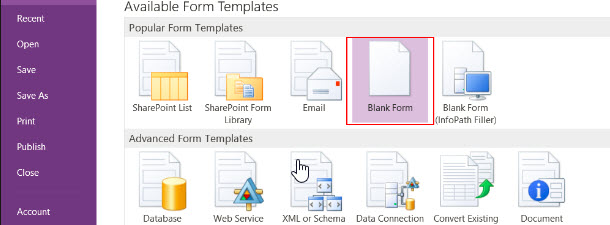
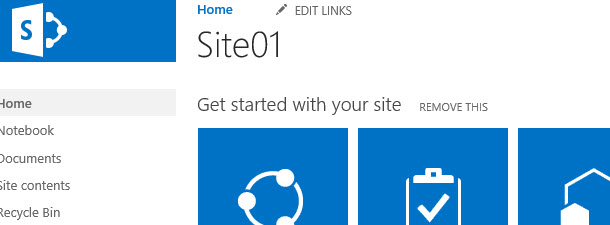
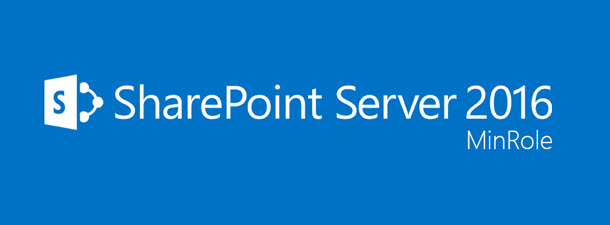
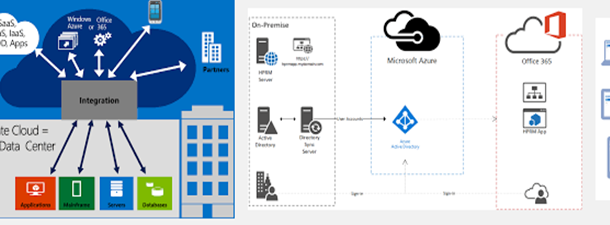
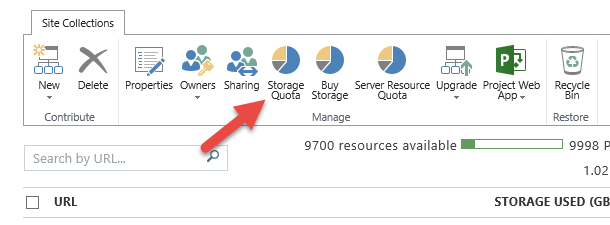
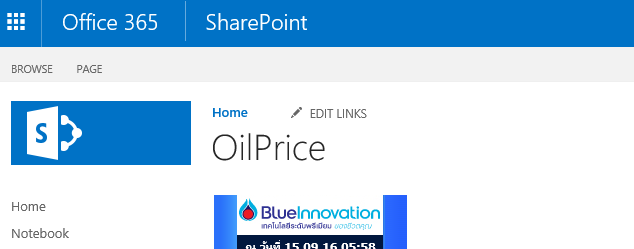
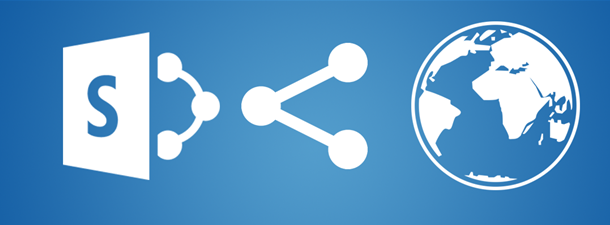
















![[Review] การสอบ Microsoft Certification จากที่บ้าน](https://www.mvpskill.com/wp-content/uploads/2020/04/cert3-100x70.jpg)
